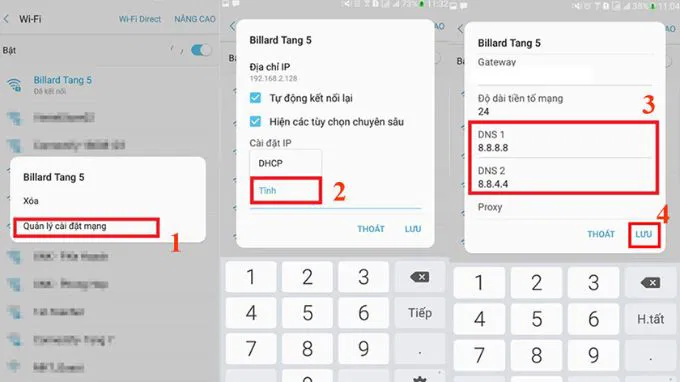Cách đổi DNS trên máy tính Windows
Hiện nay, có nhiều cách để thay đổi DNS trên máy tính Windows. Tuy nhiên, bạn cần thận trọng trong việc lựa chọn phương pháp phù hợp để đảm bảo an toàn cho thiết bị của mình. Dưới đây là hướng dẫn chi tiết về 3 cách đổi DNS an toàn và hiệu quả trên máy tính Windows mà bạn có thể tham khảo.
Cách đổi DNS trên máy tính bằng Settings
Bước 1: Vào mục Settings và click chọn Network & Internet.
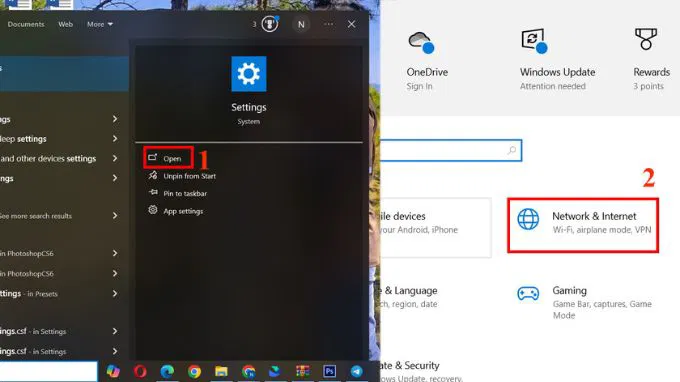
Bước 2: Chọn Change adapter options trong mục Status.
Bước 3: Nhấn chuột phải vào kết nối mạng đang sử dụng, chọn Properties.
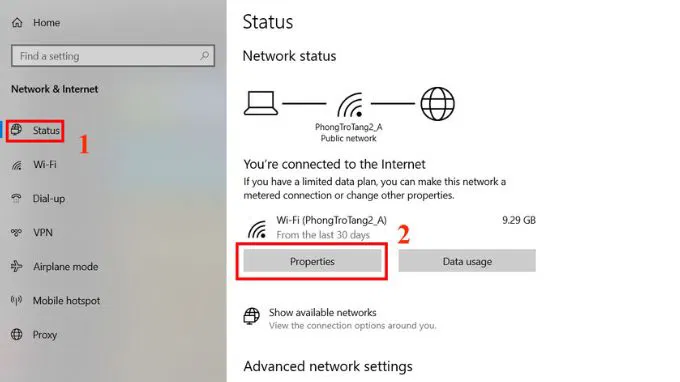
Bước 4: Chọn Internet Protocol Version 4 (TCP/IPv4) và nhấn chọn tiếp Properties.
Bước 5: Tại mục Use the following DNS server addresses, nhập DNS mới (ví dụ: Google DNS là 8.8.8.8 và 8.8.4.4).
Bước 6: Nhấn Save để hoàn tất.
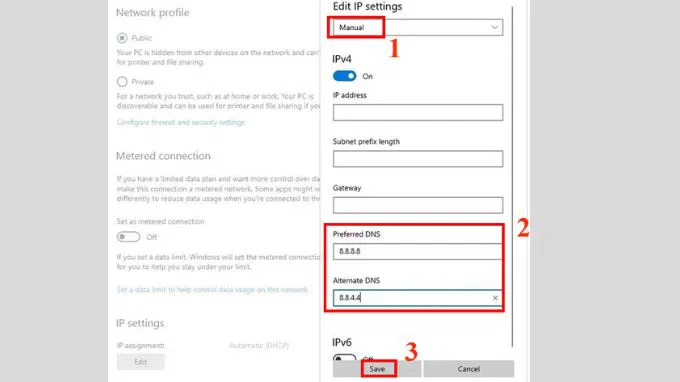
Cách đổi DNS trên máy tính bằng Control Panel
Bước 1: Mở phần Control Panel và bấm chọn mục Network and Sharing Center.
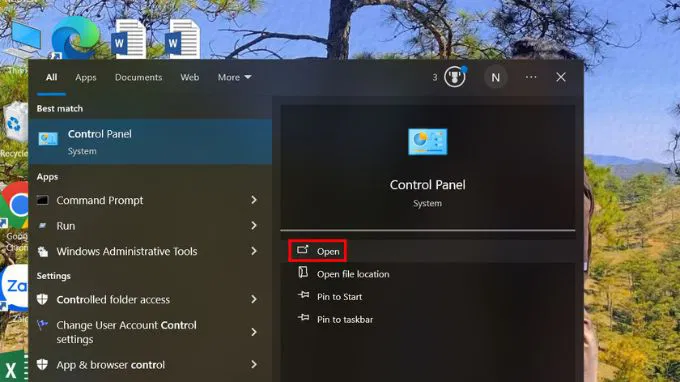
Bước 2: Chọn Change adapter settings.
Bước 3: Tương tự như cách trên, nhấn chuột phải vào mạng đang kết nối > Chọn Properties.
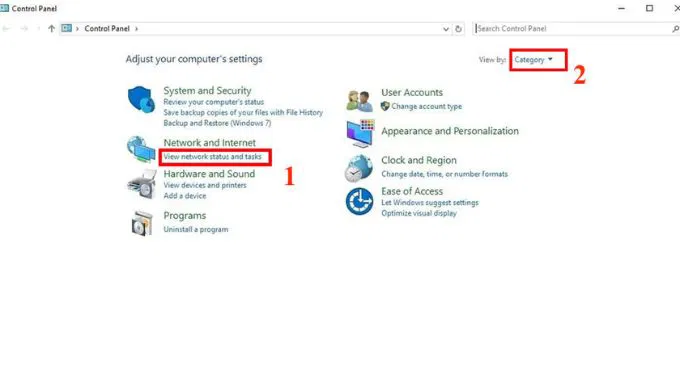
Bước 4: Chọn Internet Protocol Version 4 (TCP/IPv4) và làm theo các bước tiếp theo.
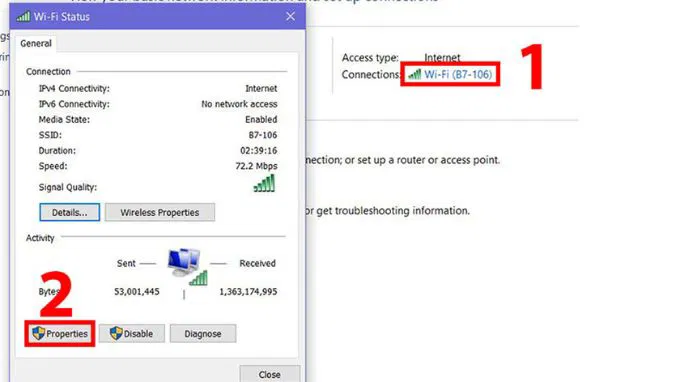
Cách đổi DNS trên máy tính bằng CMD (Command Prompt)
Bước 1: Mở CMD với quyền Admin bằng cách nhấn Start > Gõ cmd, sau đó chọn Run as Administrator.
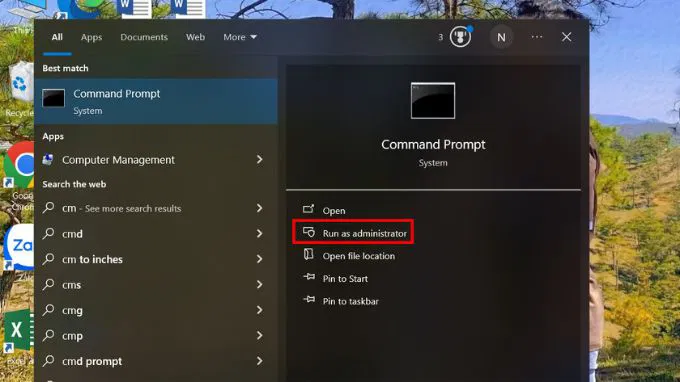
Bước 2: Nhập lệnh sau để thay đổi DNS:
– netsh>interface ip set dns “Ethernet 2” static 1.1.1.1
– netsh>interface ip set dns “Ethernet 2” static 1.0.0.1 index=2
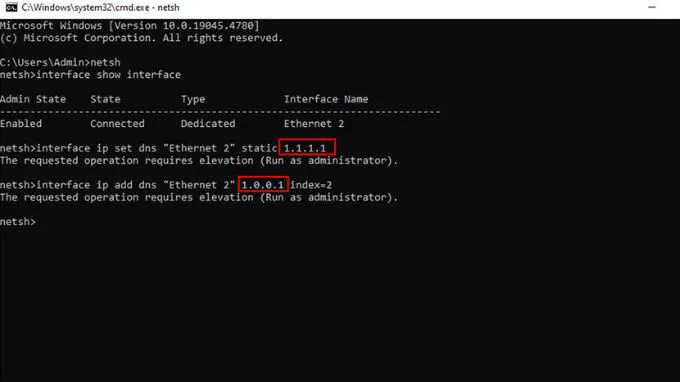
Bước 3: Sau khi nhập xong 2 lệnh sau, bạn nhấn Enter và khởi động lại máy.
Cách đổi DNS trên máy tính iMac, MacBook
Nếu máy tính bạn đang dùng là iMac hoặc MacBook, bạn hãy thực hiện đổi DNS theo các bước sau:
Bước 1: Mở System Preferences > Chọn Network.
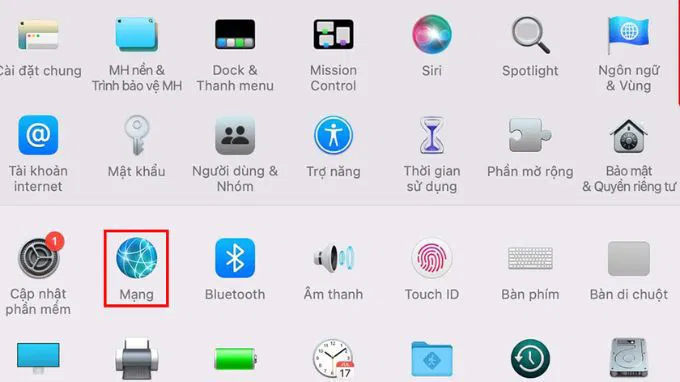
Bước 2: Chọn kết nối mạng đang sử dụng, sau đó nhấn Advanced.
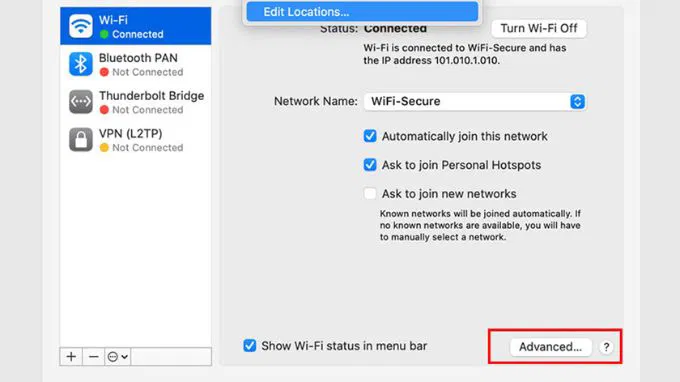
Bước 3: Chuyển qua tab DNS, nhấn dấu + để thêm địa chỉ DNS mới.
Bước 4: Nhập DNS mới như Google DNS (8.8.8.8, 8.8.4.4) > Nhấn OK.
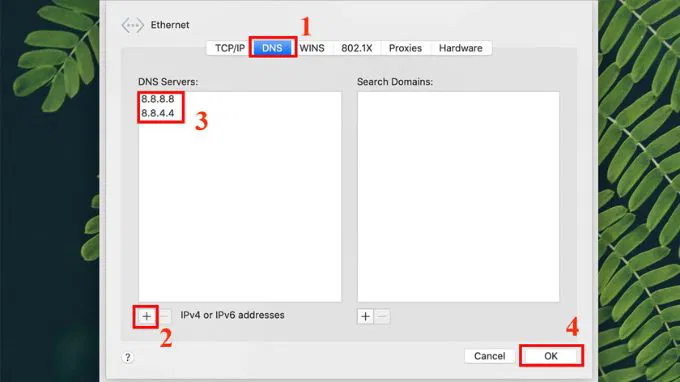
Cách đổi DNS trên điện thoại iOS
Bước 1: Mở mục Cài đặt và ấn chọn phần Wi-Fi.
Bước 2: Nhấn vào biểu tượng chữ “i” cạnh mạng Wi-Fi đang kết nối.
Bước 3: Chọn Định cấu hình proxy > Chuyển sang Thủ công.
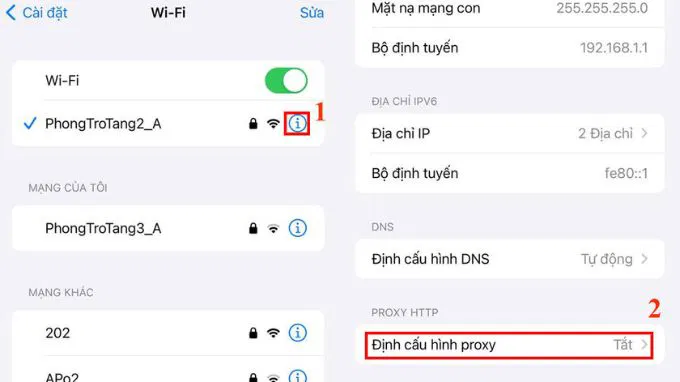
Bước 4: Nhấn Thêm máy chủ và nhập DNS mới (Google DNS là 8.8.8.8, 8.8.4.4).
Bước 5: Nhấn Lưu để hoàn tất.
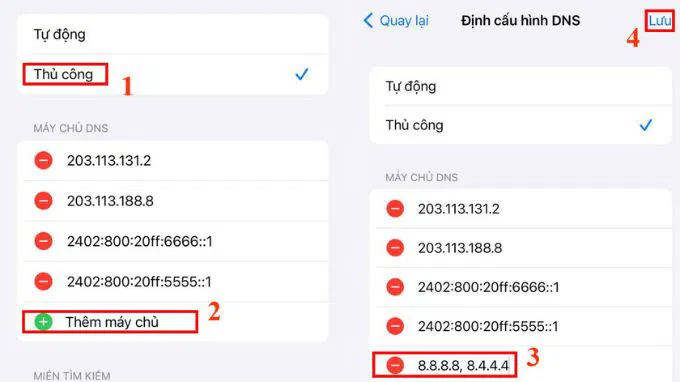
Cách đổi DNS trên điện thoại Android
Bước 1: Truy cập vào ứng dụng Cài đặt và chọn mục Wi-Fi.
Bước 2: Nhấn và giữ vào mạng Wi-Fi đang sử dụng > Chọn Sửa đổi mạng.
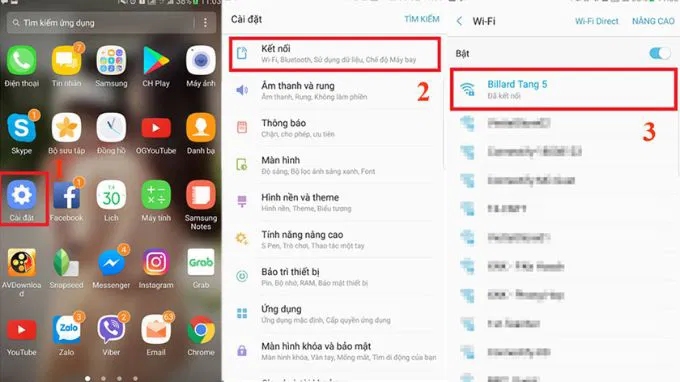
Bước 3: Chuyển Cài đặt IP sang Tĩnh.
Bước 4: Nhập DNS mới tại mục DNS 1 (8.8.8.8) và DNS 2 (8.8.4.4), sau đó nhấn Lưu.